Excel图表数据标签该怎么批量修改?
时间:2021-11-26 来源:互联网
有时我们需要对Excel图表的数据标签进行统一的修改,比如说在金额后增加单位,如果手动的一个一个修改太过麻烦,下面我来给大家提供一个简单有效的方法

如下图,是一个简单的月销售额报表,我们以柱形图为例,先以它做为数据源生成一个柱形图表。

1、选中数据源,这里是A1:B13,在菜单中选择插入选项卡——柱形图——二维柱形图


2、生成图表后,在柱形上单击右键,选择添加数据标签

3、此时在柱形上方会显示销售额,现在我们需要在销售额后面添加单位元,右键单击数据标签,选择设置数据标签格式


4、在弹出框 中选择数字,在右边的数字类别中选择自定义,在下方的格式代码中输入0元,点击右边的添加,完成后关闭,结果如下图。


注意事项:我们可以把设置单元格格式的一些技巧和方法应用在设置数据标签上,来实现一些意想不到的效果。
相关推荐:
excel表格怎么根据身份证号码批量填写籍贯?
excel数据透视表多个行标签并列显示该怎么设置?
excel工作表标签颜色怎么修改? excel修改工作簿颜色的教程
相关阅读更多 +
-
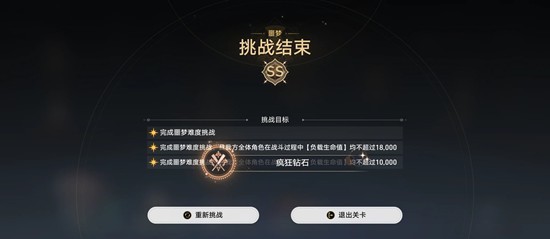 崩坏:星穹铁道余晖残卷第二关 蚀心影魔噩梦难度参考 2026-01-16
崩坏:星穹铁道余晖残卷第二关 蚀心影魔噩梦难度参考 2026-01-16 -
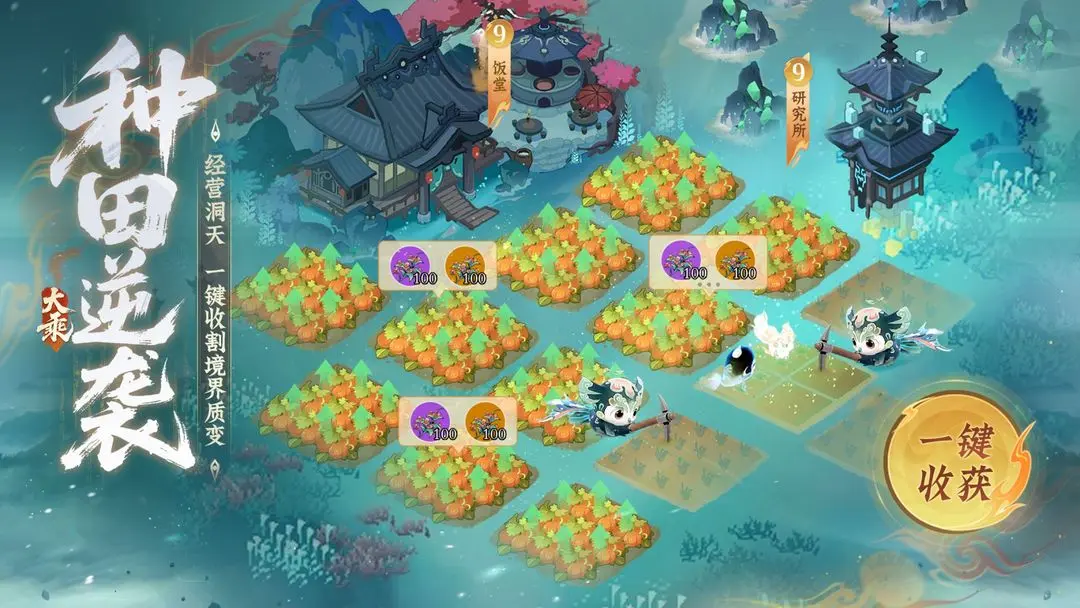 问剑长生2026新春游历活动满分答案大全 2026-01-16
问剑长生2026新春游历活动满分答案大全 2026-01-16 -
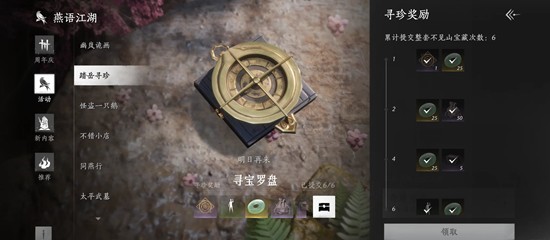 燕云十六声周年活动 踏岳寻珍一天速通寻宝及藏宝攻略 2026-01-16
燕云十六声周年活动 踏岳寻珍一天速通寻宝及藏宝攻略 2026-01-16 -
 兔小萌世界荒岛怎么通关 荒岛玩法详细解谜流程攻略 2026-01-16
兔小萌世界荒岛怎么通关 荒岛玩法详细解谜流程攻略 2026-01-16 -
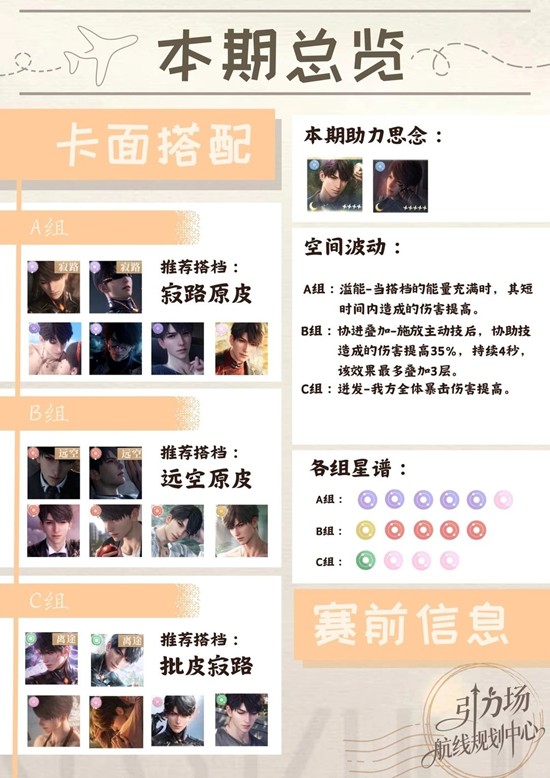 恋与深空本期高级锦标赛攻略 全昼队高级锦标赛图文攻略 2026-01-16
恋与深空本期高级锦标赛攻略 全昼队高级锦标赛图文攻略 2026-01-16 -
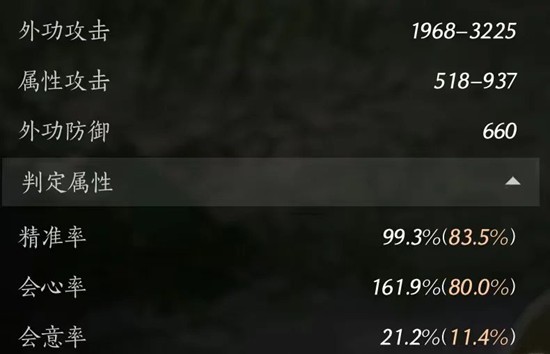 燕云十六声周年版本调律攻略 100级版本调律个人心得 2026-01-16
燕云十六声周年版本调律攻略 100级版本调律个人心得 2026-01-16
最近更新





